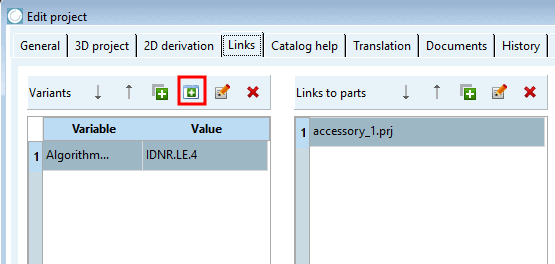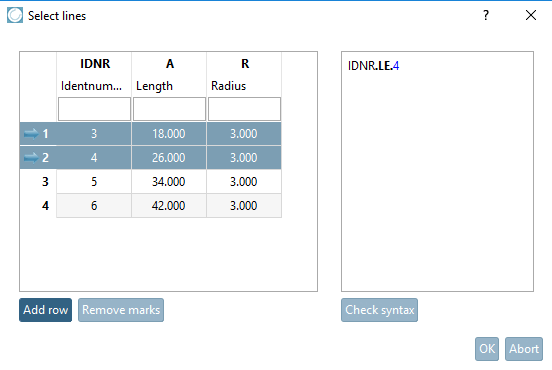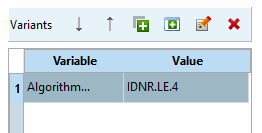Nell'area di dialogo Varianti [Variants]è possibile specificare se l'accessorio deve essere visualizzato per l'intero progetto o solo per alcune righe.
Nella finestra di dialogo Varianti [Variants], fare clic sul pulsante Nuovo [New]
 .
.
-> Viene aggiunta una nuova riga.
Figura 5.636. Variabile "A" con valore 18 specificato - La parte accessoria viene visualizzata successivamente in PARTdataManager/3Dfindit solo se nel progetto sorgente è selezionata una riga con "A=18".
Nella colonna Variabile [Variable], aprire il campo dell'elenco e selezionare la variabile il cui valore si desidera utilizzare per la restrizione.
Aprire il campo elenco nella colonna Valore [Value] e selezionare il valore desiderato.
Selezionare l'accessorio desiderato in Link alle parti [Links to parts].
Aggiornare il
 indice e aprire la parte in PARTdataManager / 3Dfindit.
indice e aprire la parte in PARTdataManager / 3Dfindit.Selezionare l'opzione della casella di riepilogo Accessori [Accessories] nella finestra di aggancio dei collegamenti [Links].
Per effettuare il test, selezionare una riga con un valore di variabile precedentemente definito. Viene visualizzato -> Accessorio.
Selezionare una riga con un valore variabile non specificato in precedenza. -> L'accessorio non viene visualizzato.
In alternativa, è possibile specificare le righe desiderate direttamente nella tabella. Viene quindi generata automaticamente un'espressione formula adatta.
Fare clic sul pulsante Nuovo da [New from table] tabella
 .
.
-> Si apre la finestra di dialogo Seleziona righe [Select lines].
Selezionare le righe desiderate (Ctrl = diverse singolarmente, Maiusc = in blocco) e fare clic su .
-> La formula generata viene visualizzata sulla destra.[37]
IDNR.LE.4
Questo significa che la variabile IDNR deve essere inferiore o uguale a 4.
Confermare con . In alternativa, è possibile personalizzare la formula in anticipo.
-> L'espressione generata viene ora visualizzata nell'area di dialogo Varianti [Variants].
Selezionare ora gli accessori desiderati alla voce Collegamenti alle parti [Links to parts]. Procedere come descritto sopra.
[37] Per la formula viene utilizzata la sintassi Fortran. Vedere la sezione Sezione 10.2.1, “Sintassi Fortran ”.


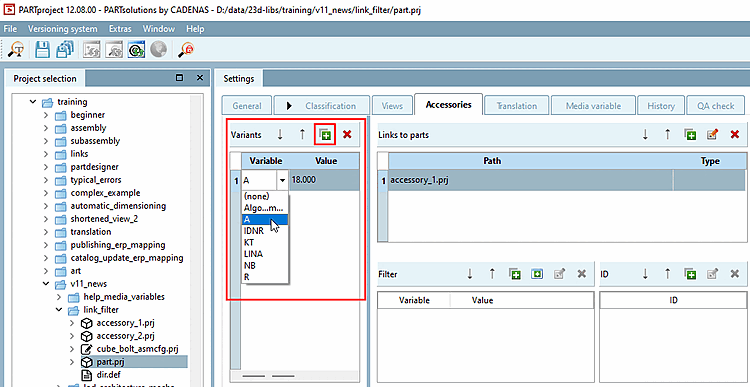
![[Nota]](https://webapi.partcommunity.com/service/help/latest/pages/it/partsolutions_user/doc/images/note.png)